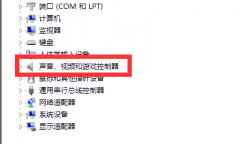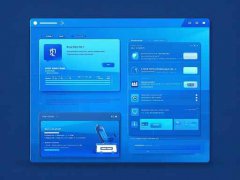外部硬盘在日常数据存储中起着至关重要的作用。随着科技的发展,许多人使用外部硬盘来备份重要文件、存储大型游戏以及进行文件传输。外部硬盘在使用过程中,可能因为文件系统错误、病毒感染或简单的需求变更,导致需要进行格式化。正确的格式化手段不仅能释放存储空间,还能提高硬盘性能。本文将详细介绍外部硬盘的格式化步骤及注意事项,帮助用户轻松实现数据管理。

了解格式化的过程并不复杂。连接外部硬盘到电脑。确保电脑识别到驱动器,并备份重要数据,因为格式化会清除所有现有数据。接下来,进入操作系统的磁盘管理工具。不论是Windows还是macOS,操作流程类似。Windows用户只需右击此电脑或我的电脑,选择管理,然后在左侧找到磁盘管理。而macOS用户可以打开磁盘工具。
在磁盘管理界面,您会看到列出的所有存储设备,找到您的外部硬盘,右键点击并选择格式化(在macOS上通常是选择抹掉)。这时,可选择适合的文件系统格式,常见的有NTFS、FAT32和exFAT。NTFS适合需要较大文件支持和安全性能的用户,FAT32则具有广泛的兼容性,但不支持超过4GB的单个文件,而exFAT则兼顾了两者的优点,适用于需要在多种操作系统中使用的场景。
选择好文件系统后,设置卷标(即硬盘名称),并根据需要选择快速格式化或完全格式化。快速格式化仅清除文件目录,而完全格式化则会扫描硬盘以查找坏道。完成这些设置后,点击确定按钮,就可以开始格式化过程了。待格式化完成后,系统会提示您,外部硬盘就可以重新使用了。
进行格式化操作时,应注意几项常见问题。确保已备份重要数据。格式化过程中会丢失所有内容,数据恢复过程繁琐且不一定成功。定期检查硬盘健康状况,识别潜在问题,如读取速度减慢或异常噪音。这些都是硬盘即将故障的信号,应及时处理。
随着外部硬盘技术的不断演进,新款SSD外部硬盘逐渐替代了老旧的机械硬盘,其读写速度和耐用性都大幅提升,用户在选择时要关注这些最新趋势。选购时,建议结合自身需求及市场评测,挑选最适合自己的产品。
以下是关于外部硬盘格式化的常见问题解答:
1. 格式化外部硬盘会丢失数据吗?
是的,格式化会清除所有存储在硬盘上的数据,所以一定要提前备份。
2. 什么是快速格式化和完全格式化?
快速格式化只是清除文件目录,而完全格式化会扫描硬盘并检测坏道。
3. 哪个文件系统最适合外部硬盘?
若需在不同操作系统之间使用,推荐exFAT;若只在Windows使用,NTFS是不错的选择。
4. 格式化外部硬盘后怎样恢复数据?
数据恢复软件有可能恢复部分数据,但效果无法保证,因此格式化前务必做好备份。
5. 外部硬盘格式化后速度会变快吗?
一定程度上,格式化有助于清理无用数据,使读取速度更快,但具体效果还需结合实际使用情况。
掌握正确的格式化技巧,可以有效提高外部硬盘的使用效率,使数据管理变得更加顺畅。希望以上信息能对您有所帮助。